Установка VitrualBox'а в Ubuntu.
Здравствуйте хотелось сегодня поговорить про виртуальные машины в частности VitrualBox.
Возможности VirtualBox:
- Кроссплатформенность
- Модульность
- Поддержка USB 2.0, когда устройства хост-машины становятся доступными для гостевых операционных систем (только в проприетарной версии)
- Поддержка 64-битных гостевых систем (начиная с версии 2.0), даже на 32-битных хост-системах (начиная с версии 2.1, для этого обязательна поддержка технологии виртуализации процессором)
- Поддержка SMP на стороне гостевой системы (начиная с версии 3.0, для этого обязательна поддержка технологии виртуализации процессором)
- Встроенный RDP-сервер, а также поддержка клиентских USB-устройств поверх протокола RDP (только в проприетарной версии)
- Экспериментальная поддержка аппаратного 3D-ускорения (OpenGL, DirectX 8/9 (с использованием кода wine) (только в 32-битных Windows XP, Vista, 7 и 8), для гостевых DOS / Windows 3.x / 95 / 98 / ME поддержка аппаратного 3D-ускорения не предусмотрена)
- Поддержка образов жёстких дисков VMDK (VMware) и VHD (Microsoft Virtual PC), включая snapshots (начиная с версии 2.1)
- Поддержка iSCSI (только в проприетарной версии)
- Поддержка виртуализации аудиоустройств (эмуляция AC97 или SoundBlaster 16 или Intel HD Audio на выбор)
- Поддержка различных видов сетевого взаимодействия (NAT, Host Networking via Bridged, Internal)
- Поддержка цепочки сохраненных состояний виртуальной машины (snapshots), к которым может быть произведён откат из любого состояния гостевой системы
- Поддержка Shared Folders для простого обмена файлами между хостовой и гостевой системами (для гостевых систем Windows 2000 и новее, Linux и Solaris).
- Поддержка интеграции рабочих столов (seamless mode) хостовой и гостевой операционной системой
- Поддержка формата OVF/OVA
- Есть возможность выбора языка интерфейса (поддерживается и русскоязычный интерфейс).
Для использование в домашних условиях самое то
Чтобы установить VitrualBox нужно:
- скачать deb — пакет с сайта https://www.virtualbox.org/wiki/Linux_Downloads ищем свою версию дистрибутива и свою разрядность x64 или x86 и нажимаем на разрядность все закачка пошла сохраняем куда вам удобнее.
- Дальше все просто нажимаем двойным щелчком по левой кнопки и появится центр приложений убунту дальше нажимаем установить и все ждем завершения установки.
- Ну вот и все вы установили себе VitrualBox

Дальше можете скачать себе дистрибутив линукс или windows и попробывать установить его себе в виртуальную машину.
Спасибо за внимание с вами был rhino_32
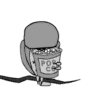

Зачем извращаться с установкой .deb пакета, когда можно спокойно установить из репозиториев рабочую версию?
через обычный репозиторий новую версию не получилось поставить а с сайта получилось